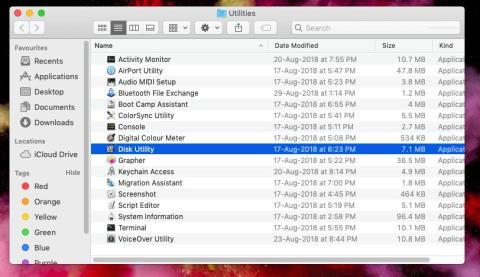Stel je voor dat je probeert een groot bestand of meerdere grote bestanden te kopiëren, bijvoorbeeld zo groot als 50 GB, en na enkele minuten krijg je de melding "De bewerking kan niet worden voltooid omdat er een onverwachte fout is opgetreden (foutcode -8084)" op je computer. Mac. Wat zou jij doen? Hoewel dit niet vaak voorkomt, hebben sommige Mac-gebruikers dit probleem gemeld terwijl ze probeerden grote bestanden te kopiëren en met dit probleem te maken kregen. Als jij dat bent, kun je het probleem op de volgende manieren oplossen.
Wat is foutcode -8084 op Mac?
Deze fout treedt meestal op wanneer u een groot aantal bestanden van de ene schijf naar de andere probeert te kopiëren. Hier zijn enkele redenen waarom u mogelijk met dit probleem wordt geconfronteerd:
- De bestanden die u probeert te kopiëren, zijn in gebruik.
- U probeert corrupte bestanden te kopiëren.
- Problemen met het bestandssysteem.
- Aanwezigheid van ongewenste cache of vrije ruimte
De beste manieren om foutcode -8084 op Mac te herstellen?
Oplossing nr. 1 – Controleer of uw bestand of map in gebruik is
Voordat u doorgaat met geavanceerde maatregelen, kunt u controleren of de bestanden die u wilt kopiëren en of een van de bestanden of mappen die u wilt kopiëren in gebruik is of niet. Het kan zijn dat, omdat een van deze in gebruik is, u foutcode -8084 krijgt op de Mac. Als u de geopende bestanden en mappen heeft geïdentificeerd, sluit u deze eerst. Hier raden we u ook aan om eerst uw werk op te slaan, zodat u de voortgang niet verliest.
Oplossing nr. 2 – Wis vrije ruimte
Een van de manieren waarop u de foutcode -8084 op Mac kunt oplossen, is door vrije ruimte op uw Mac te wissen. Door dat te doen, kunt u eventuele tijdelijke bestanden wissen en eventuele problemen met het bestandssysteem oplossen die tot deze fout leiden. We hebben al een uitgebreid bericht behandeld waarin u ruimte op uw Mac kunt vrijmaken . Hier is echter een snelle manier waarmee u vrije ruimte kunt wissen:
1. Wis vrije ruimte met behulp van Schijfhulpprogramma
Stap 1 – Ga naar Toepassingen > Hulpprogramma’s en klik op Schijfhulpprogramma .

Stap 2 – Ga naar het tabblad Wissen en klik op Vrije ruimte wissen .

Stap 3 – Verplaats de schuifregelaar, selecteer de gewenste optie en klik op Vrije ruimte wissen .
Controleer of het probleem is opgelost of niet.
2. Wis vrije ruimte met behulp van Terminal
Stap 1 – Start Terminal. Ga hiervoor naar Toepassingen > Hulpprogramma's en dubbelklik op Terminal .

Stap 2 – Kopieer en plak de volgende opdracht –
diskutil secureErase freespace 4 /Volumes/Macintosh\ HD
Stap 3 – Druk op Enter .
Hier zijn nog enkele commando's op de Mac die u eens zou moeten proberen.
Oplossing nr. 3 – Kopieer minder bestanden
Zoals we eerder vermeldden, kan de foutcode -8084 optreden wanneer u grote bestanden of grote hoeveelheden bestanden probeert te kopiëren. In dat geval kunt u proberen kleinere hoeveelheden bestanden te kopiëren. Op deze manier kunt u mogelijk ook vaststellen of bestanden corrupt zijn.
Oplossing nr. 4 – Gebruik de terminal om bestanden te kopiëren
Als u problemen ondervindt bij het handmatig kopiëren van bestanden, kunt u de terminalopdrachten gebruiken voor het kopiëren van bestanden. Open eerst de Terminal met behulp van de hierboven genoemde stappen. Volgende -
Stap 1 – Open de bronmap door de opdracht cd te typen , gevolgd door het adres van het doelstation.
Stap 2 – Nadat u de bronmap hebt geopend, typt u de volgende opdracht om het bestand van de bronmap naar de doelmap te kopiëren en plakken –
cp -r file_name.jpg /home/usr/your_username_here/
Tip van de schrijver – Pas op voor dubbele foto's
Wanneer u deze fout tegenkomt terwijl u probeert bestanden te verplaatsen of kopiëren, kunt u per ongeluk duplicaten maken als de bewerking gedeeltelijk is voltooid. In dat geval kunt u altijd een hulpprogramma gebruiken waarmee u dubbele exemplaren kunt vinden.
Als u bijvoorbeeld vermoedt dat terwijl u grote hoeveelheden foto's van de ene schijf naar de andere probeert te kopiëren, een onderbreking tot dubbele foto's heeft geleid, kunt u de hulp inroepen van Duplicate Photos Fixer Pro. De applicatie helpt bij het vinden van zowel exacte als vergelijkbare overeenkomsten. Het wordt ook geleverd met de “Auto-Mark”-functionaliteit waarmee duplicaten kunnen worden geïdentificeerd en verwijderd op basis van de regels die zijn ingesteld in de selectieassistent.
Dubbele foto's Fixer Pro gebruiken
- U kunt foto's of mappen toevoegen door ze naar de interface te slepen en neer te zetten.

- Nadat u foto's hebt toegevoegd, klikt u op Scannen naar duplicaten .
- Zodra het scannen is voltooid en u dubbele foto's heeft, klikt u op de optie Auto Mark om één duplicaat in elke groep te selecteren.

- Klik op de Prullenbak gemarkeerd om duplicaten te verwijderen.
Los Mac-foutcode -8084 op: kopieerproblemen opgelost!
In de Mac-wereld kan het tegenkomen van foutcode -8084 frustrerend zijn als je alleen maar bestanden probeert te kopiëren. Gewapend met de juiste kennis kun je deze uitdaging echter overwinnen. Of u nu wilt controleren of bestanden in gebruik zijn, vrije ruimte wilt wissen, minder bestanden tegelijk wilt kopiëren of Terminal-opdrachten wilt gebruiken, er zijn mogelijkheden. Dus ga je gang en overwin foutcode -8084 met vertrouwen op je Mac! Volg ons op sociale media – Facebook , Instagram en YouTube .